记一次mysql-galera集群docker容器误操作
血淋淋的教训:请记住,k8s 容器pod的删除pod的操作要一个删除后等待
k8s自己将pod拉起来之后再删下一个。
这次是连续删除了mysql-galera集群的3个pod
所以数据库起不来了,起来两个pod,还有一个k8s都没有拉起来。
进入容器后
kubectl exec -it mysql-galera-346737554-0 -n 001 bash
进入mysql
mysql -uroot -pDFLT#9134644fec
查看状态
show status like 'ws%';
状态不可用
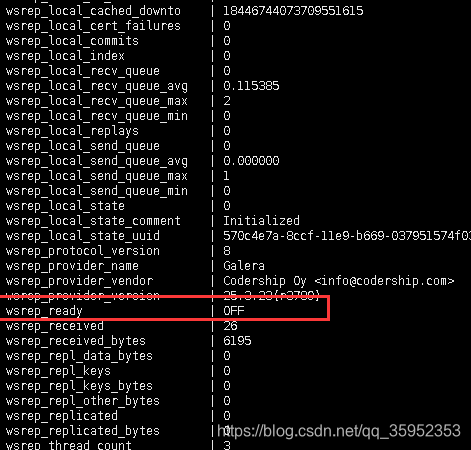
先将集群缩容到单节点。
kubectl scale sts mysql-galera-346737554 --replicas=1 -n 001
观察:pod状态
kubectl get po -o wide -n 001|grep 346737554
缩减到1个节点后,
进入容器,进入mysql。查看show status like ‘ws%’;
任然是OFF
没办法了,死马当活马医。(此命令不到万不得已不能用)
set global wsrep_provider_options='pc.bootstrap=YES'
容器自动重启了。
再进入mysql后可以查到数据了。赶紧先把数据备份了。
由于3个pod数据不同步,进去之后的数据库状态是几个小时之前的数据。





















 192
192











 被折叠的 条评论
为什么被折叠?
被折叠的 条评论
为什么被折叠?








